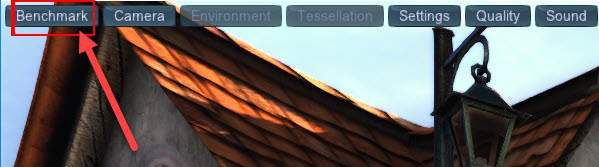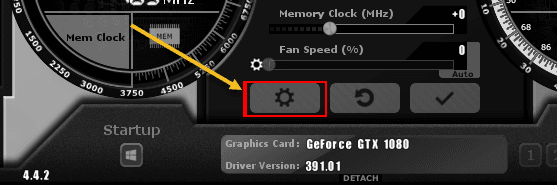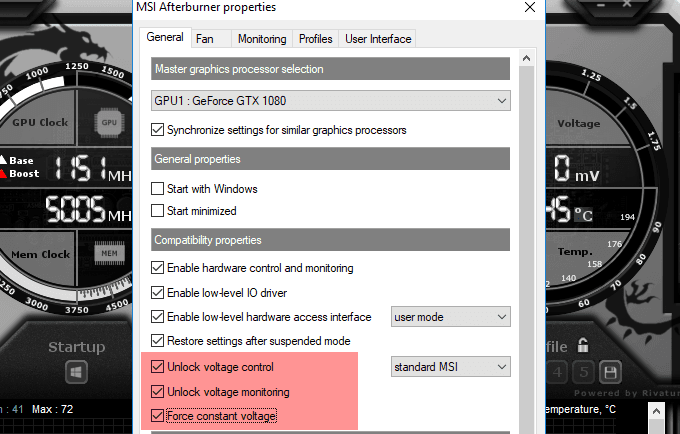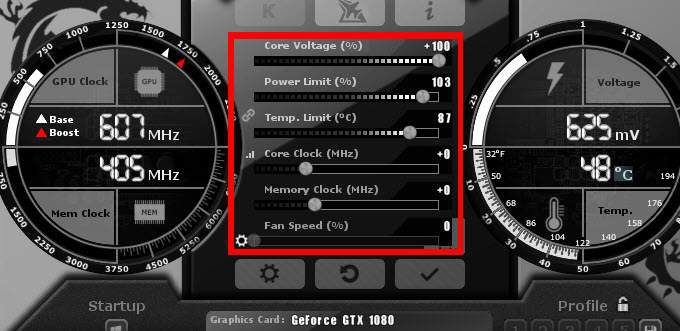muchas personas No saben cómo overclockear su tarjeta gráfica, y muchos otros son simplemente miedo de que voy a estropear sus equipos si no lo hacen correctamente.
el Overclocking de la tarjeta gráfica es generalmente un proceso seguro – si usted sigue los pasos y tomar las cosas con calma, no tendrás ningún problema. En estos días, las tarjetas gráficas están diseñados para detener el usuario de causar ningún daño serio.
Leer a través de la guía completa para aprender los detalles importantes acerca de overclocking, encontrar el software que usted necesita, y para saber qué pasos son necesarios para el overclocking de la tarjeta gráfica a su máximo potencial.
Contenido
Prepare el Overclocking de Software
Para el overclocking de la tarjeta gráfica, se necesitan dos piezas de software. En primer lugar, usted necesitará el software que puede ser usado para establecer la nueva velocidad de la GPU. En segundo lugar, usted necesitará un programa que el estrés puede poner a prueba su sistema para asegurarse de que la configuración que he usado son estables.
Usted también puede querer descargar un tercero opcional de programa que puede monitorear la temperatura de tu GPU. El overclocking de software que se sugiere a continuación ya lo hace, pero es bueno tener un programa externo que puede ser minimizado a la bandeja del sistema.
- Para el overclocking de software, usted debe descargar MSI Afterburner de
MSI.com. - Para las pruebas de estrés de software, usted debe descargar
el Cielo Benchmark. - por último, si quieres un extra de temperatura y voltaje del monitor, se puede descargar
GPU temn.
la Comprensión de Lo que el Overclocking de la GPU Funciona
Antes de entrar en el proceso de overclocking, hablemos primero de lo que el overclocking de la GPU en realidad hace.
en Esencia, el overclocking de la GPU aumenta su rendimiento al aumentar la velocidad a la que el procesador gráfico para su funcionamiento.
Todas las Gpu están configurados para ejecutarse a una cierta velocidad, llama la base del reloj, pero diferentes tarjetas suelen tener el potencial de sobrepasar la velocidad establecida por el fabricante.
Por el overclocking de la velocidad, la GPU va a aumentar la temperatura y se consume más energía. Es importante encontrar un buen equilibrio entre rendimiento y una temperatura estable para su tarjeta gráfica.
Cada GPU es diferente. Por ejemplo, la GTX 1080 puede ser capaz de forma segura overclock a una velocidad mayor que la de su amigo GTX 1080. Como resultado, usted debe probar su propia overclocking velocidades para encontrar el punto dulce.
Si tratas de empujar su GPU demasiado duro con el MSI Afterburner overclocking de software, la tarjeta gráfica va a mostrar fallos gráficos, o su PC, se bloqueará.
No se preocupe – usted puede simplemente marcar su GPU velocidades hacia abajo a un nivel seguro si esto sucede. Es mejor empezar despacio y hacer su camino hasta notar los problemas.
introducción Con El Overclocking de Software
Ahora que hemos repasado los conceptos básicos, echemos un vistazo a cómo usted puede comenzar a overclock de la GPU.
en Primer lugar, abrir el MSI Afterburner. Usted necesitará conseguir a los apretones con este software como prueba de tensión de la GPU.
En la imagen anterior, hemos numerado los diferentes elementos en el dispositivo de poscombustión que usted necesita prestar la atención. Los detalles de cada elemento se han proporcionado a continuación.
- Este es su núcleo velocidad de reloj – este es el principal de la velocidad que voy a ser el overclocking.
- Esta es la velocidad del reloj de memoria – esto también puede ser overclockeado, pero sólo después de probar el reloj de núcleo.
- Este es el panel de control de uso de esta ajustar su reloj de núcleo, reloj de la memoria y de la velocidad del ventilador.
- Esta es la temperatura de tu GPU.
ahora Es el momento de abrir el UNiGiNE Heaven de las pruebas de estrés de software. Una vez abierto, se debe realizar una base de prueba para ver cómo su tarjeta gráfica realiza en defecto de la configuración del reloj.
- Instalar el UNiGiNE Heaven de software y, a continuación, ejecute
Heaven Benchmark 4.0desde el menú de Inicio - una Vez que estás en el UNiGiNE Heaven de software, haga clic en
EJECUTAR
En el Cielo, verás una escena 3D se representan y algunos botones en la parte superior. Haga clic en el
Referencia, situado en la parte superior izquierda para iniciar el proceso de benchmarking.
el Cielo va a ejecutar una serie de pruebas. Durante la prueba, usted podrá ver la temperatura, cuadros, gráficos reloj, y el reloj de la memoria.
Deje que la ejecución de la prueba a través de todos los 26 de escenas. Esto puede tomar unos 10 minutos. Durante la prueba, preste atención a las estadísticas en la parte superior derecha de la pantalla.
Es probable que su GPU va a llegar a una cierta temperatura y se mantendrá a esta temperatura durante toda la prueba. Esta pieza de información es crucial porque voy a dar una idea de cuánto espacio para el overclocking de la que tiene.
también se le dará una puntuación y el promedio de FPS estadísticas. Asegúrese de guardar los resultados, de modo que usted pueda referirse a ellos más tarde.
Usted debe tomar nota de los siguientes:
- Temperatura durante la prueba
- FPS en el final de la prueba
- Puntuación en la final de la prueba
la Preparación de Su Tarjeta Gráfica para el Overclocking
Ahora que he probado el software, tienen su base de puntuación, y entender cómo funcionan las cosas, es el momento de overclock de la tarjeta gráfica.
volver a MSI Afterburner y haga clic en el
Configuraciónicono
.
Usted necesitará reiniciar su PC en un segundo, así que asegúrese de marcar esta pag
e, de modo que usted puede volver a él.
a continuación, haga clic en el
General de la ficha en la cámara de Postcombustión y garrapatas
Desbloquear el control de voltaje,
Desbloquear el monitoreo de voltaje, y
la Fuerza de tensión constante.
Después de aplicar la configuración anterior,
haga clic en ACEPTAR. Se le pedirá que reinicie el sistema.
haga Clic en ACEPTAR.
una Vez que haya regresado de su reiniciar, abrir MSI Afterburner y Unigine Heaven de nuevo.
- Esta vez, deslice el límite de temperatura para
87 grados Celsius. - Usted debe notar que su límite de potencia (%) control deslizante también va para arriba.
- Poner el
el voltaje principal (%) control deslizante
todo el camino a la derecha. El porcentaje que se obtenga dependerá de la tarjeta gráfica. - por último, haga clic en el
Buscarbotón de debajo de las barras de desplazamiento.
esta es una imagen de la configuración que debe tener. Estos ajustes se asegurará de que usted puede conseguir la mayor velocidad de reloj sea posible mientras que todavía se mantiene en una temperatura segura.
las Pruebas de Estrés de Su Tarjeta de Gráficos
Ahora que tenga un óptimo MSI Afterburner configuración, empieza a mover el reloj de núcleo (MHz) control deslizante a la derecha. Añadir +23 el número y haga clic en el botón comprobar.
a continuación,
ejecutar Heaven Benchmark 4.0y haga clic en el
Referenciade nuevo el botón. Ir a través de los 26 escenas y esperar por los resultados de su prueba. Usted debe notar que su puntuación mejora ligeramente desde la última vez.
Como se puede ver en la imagen de abajo, nuestra primera prueba mejorado el promedio de los marcos y la puntuación de la prueba ligeramente. Usted también debería ver una mejora, y usted puede notar un 1-2 grado de aumento de la temperatura durante la prueba.
Esto es sólo el comienzo. Los siguientes pasos le implican a empujar a su tarjeta gráfica hasta el límite. Siga los pasos a continuación para el overclocking de la tarjeta gráfica de su potencial.
- Agregar una
adicional de 20-30 a su velocidad de reloj. - Ejecutar Heaven Benchmark 4.0nuevo
- haga Clic en el botón de referenciay completa todos los 26 de escenas
- Si su PC no se cuelga y no notan los fallos gráficos,
repita el procedimiento desde el paso 1
Si su PC se Bloquea o aviso de gráfica de problemas:no te preocupes, Es completamente normal. Simplemente abrir el MSI Afterburner de nuevo y bajar la velocidad de reloj por 30. Esta será la óptima velocidad de reloj.
Pasos Finales para el Overclocking de la GPU
Usted ha casi completado el overclocking. Si lo desea, puede repetir los pasos anteriores para su reloj de memoria también. Sin embargo, la mayoría de las nuevas tarjetas gráficas tienen suficiente memoria como es, así que no como mucho de una mejora en el rendimiento en los juegos.
una Vez que haya terminado con el overclocking, haga clic en el
Guardaricono en
MSI Afterburnery, a continuación, haga clic en un número para asignar a la ranura para guardar la configuración. Ahora usted puede cargar automáticamente hasta estos ajustes cada vez que quieren tener un mejor rendimiento durante la reproducción de tus juegos favoritos.
La prueba final es probar su nuevo overclocking de la tarjeta gráfica de sus juegos favoritos. En la mayoría de los casos, usted encontrará que el rendimiento ha mejorado.
Algunos juegos pueden no funcionar tan bien con la configuración de overclocking, así que si usted nota fallos gráficos o el juego se bloquea, simplemente haga clic en el botón restablecer para volver a la configuración predeterminada.
Gracias por leer nuestra guía detallada sobre cómo overclock de la tarjeta gráfica. Esperamos que esta guía haya sido de utilidad. ¿Tiene alguna pregunta? Dejar un comentario a continuación y nos pondremos en contacto con usted tan pronto como nos sea posible. ¡A disfrutar!